Facebook 広告マネージャーが Windows PC で動作しない
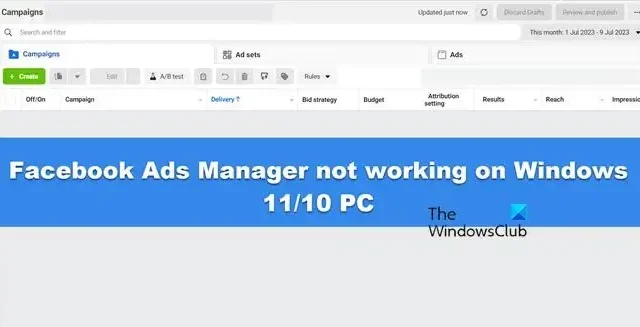
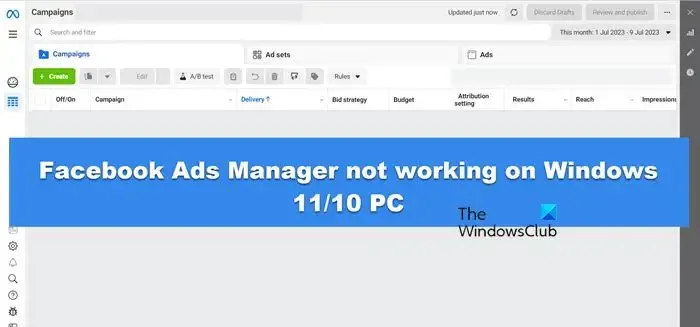
Facebook 広告マネージャーが Windows 11/10 で動作しない問題を修正
Facebook 広告マネージャーがお使いのコンピューターで動作しない場合は、以下の問題とその解決策を確認してください。
- 不気味な活動を調査する
- 広告予算を更新する際のパワーエディターのエラーを修正
- 広告のターゲティングが一致しない問題を修正
- パワーエディターで未公開のページ投稿を作成できない問題を修正
- 広告マネージャーで既存の広告の更新を一括インポートできない問題を修正
- 共有コンバージョン トラッキング ピクセルにアクセスできない問題を修正
- 広告レポートのエクスポート時に広告のデータまたは指標が存在しない、または利用可能なデータが存在しない問題を修正
- アド マネージャーが読み込まれない問題を修正
それらについて詳しく話しましょう。
1] 不気味な活動を調査する

広告アカウントで行われているアクティビティに疑問がある場合は、それを調査する必要があります。まず、支払い履歴を確認する必要があります。そのためには、business.facebook.comにアクセスし、[請求] セクションで請求情報を探してください。支払い日が近づいているか、すでに過ぎているかを確認する必要があります。詳細については、「請求理由」にアクセスする必要があります。次に、1 日の予算または生涯の予算を確認します。また、すべてのパラメータを調べて、それらが正しく設定されていることを確認してください。
2] 広告予算更新時のパワーエディターのエラーを修正
広告セットの予算を更新するときにパワー エディターでエラーが発生し、加えた変更を公開できない場合は、予算を何回編集したかを確認してください。1 時間に 4 回を超えて予算を編集または設定することはできません。設定した予算を変更する場合は、クーリングオフ期間が終了するまで、つまり 1 時間後に待つ必要があります。1 時間後に広告を公開すると、効果が得られます。
3] 広告ターゲティングが一致しない問題を修正
「広告のターゲティングが一致しません」というエラー メッセージが表示された場合は、現在の広告の場所と言語が元の投稿の場所と言語と同じではありません。その場合、広告を公開することができず、「広告のターゲティングが一致しません」というエラー メッセージが表示されます。したがって、ページの場所がインドに設定され、言語がヒンディー語に設定されている場合、公開する広告の場所と言語は同じである必要があります。異なる場合は、更新して設定を保存します。必要な変更を加えた後もエラー メッセージが表示される場合は、facebook.comに移動します。嘆願書を登録して、問題の解決を依頼することができます。
4] パワーエディターで未公開のページ投稿を作成できない問題を修正

ページ管理者のみが、未公開のページ投稿を作成する権限を持っています。管理者であっても、問題のジョブを実行できない場合は、パワー エディターに移動し、[ヘルプ] アイコンをクリックして、[問題を報告する] を選択します。
5] 広告マネージャーで既存の広告の更新を一括インポートできない問題を修正
一括インポート更新ができない場合は、まず、広告マネージャーの実際の Excel テンプレートのすべての列が存在するかどうかを確認してください。また、広告を編集するときに広告 ID が削除または作成されないように注意してください。Excel ファイルは.txt拡張子を付けて保存する必要があります。Excel ファイルの準備が完了し、実際の拡張子を付けて保存したら、[エクスポートとインポート] > [広告のインポート] をクリックします。それでもエラーが発生する場合は、前にリンクしたサポート ページにアクセスしてください。
6] 共有コンバージョントラッキングピクセルにアクセスできない問題を修正
コンバージョン トラッキング ピクセルを共有した人が共有を停止または削除した場合、共有されたコンバージョン トラッキング ピクセルにはアクセスできなくなります。ただし、共有投稿を削除した場合、作成者には削除されません。再共有するよう依頼できます。
7] 広告レポートのエクスポート時に広告のデータまたは指標が存在しない、または利用可能なデータが存在しない問題を修正
広告のデータや指標が存在しない理由はさまざまですが、最も一般的なのは遅延です。実行中のメトリクスが表示されないために、バックエンドからの短い遅延が発生した可能性があります。また、設定した期間が正しいか確認してください。期間がランニングを行っていない時点に設定されている場合、統計は表示されません。
ただし、最悪の場合は広告が配信されないことです。広告のリーチを増やすには、ページを最適化して宣伝する必要があります。
8] Facebook アド マネージャーが読み込まれない問題を修正
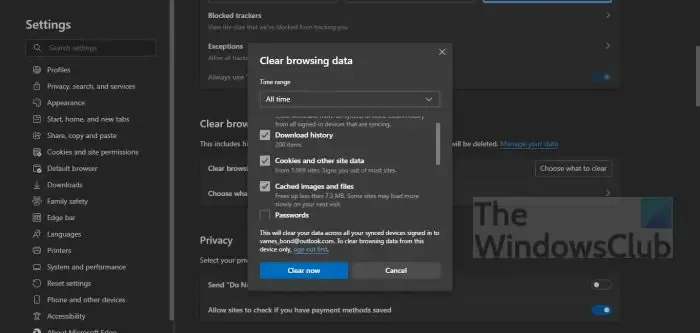
Facebook 広告マネージャーが読み込まれていない場合は、広告ブロッカーを無効にするか、ブラウザから広告ブロッカーをインストールしている場合は削除します。広告ブロッカーがない場合は、ブラウザーのキャッシュの破損が問題の原因である可能性があります。Edge、Chrome、Firefox、Opera、またはその他のブラウザのキャッシュを削除できます。それでも広告マネージャーが読み込まれない場合は、無料のインターネット速度テスターを使用して帯域幅を確認してください。帯域幅が低い場合は、ルーターまたはその他のネットワーク デバイスの電源を入れ直し、それでも問題が解決しない場合は、ISP にお問い合わせください。
Facebook Ad Manager で悩まされている問題をトラブルシューティングできると幸いです。
Facebook 広告マネージャーが読み込まれないのはなぜですか?
Facebook 広告マネージャーが読み込まれていない場合は、インターネット速度が遅いかどうかを確認してください。前述の手順を使用して確認できます。また、ブラウザに広告ブロッカー拡張機能がインストールされていないことを確認してください。広告ブロッカーは、Facebook (メタ) 広告マネージャーがシステムに読み込まれるのを停止します。この投稿の前半で他のソリューションについても触れましたので、ぜひチェックしてください。
Windows 11 で Facebook を利用できますか?
はい、Microsoft Store からダウンロードできる Windows 11 用の Facebook アプリがあります。Windows コンピュータに Facebook をインストールするには、タスク バーから Microsoft Store のアイコンをクリックして Microsoft Store を開き、「Facebook」を検索してタイトルをクリックし、[入手] ボタンをクリックします。これにより、Facebook がコンピュータにダウンロードされ、インストールされます。



コメントを残す